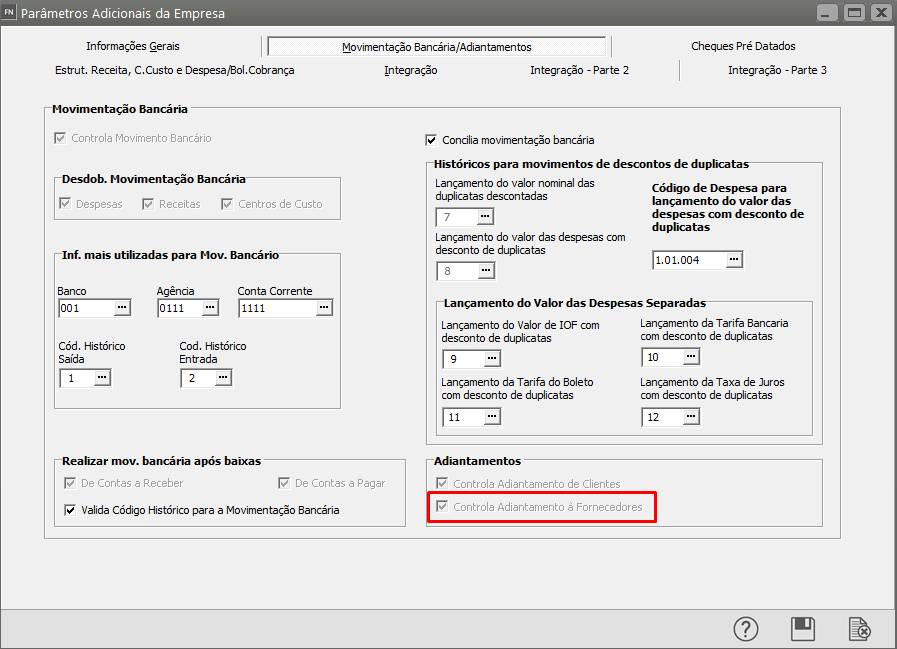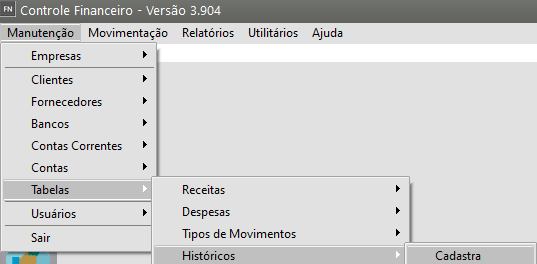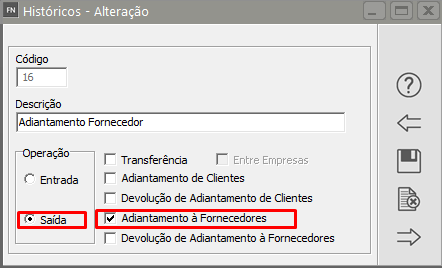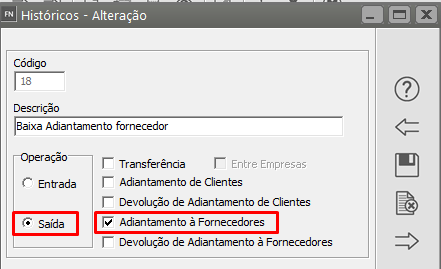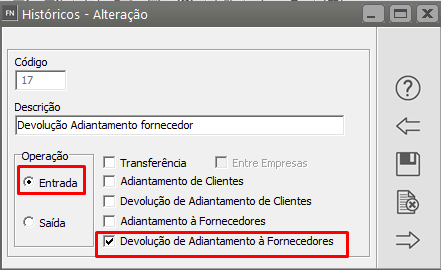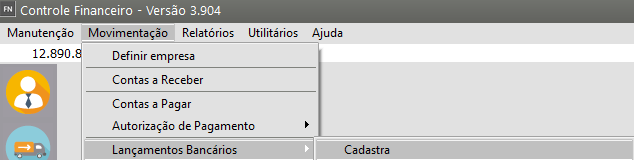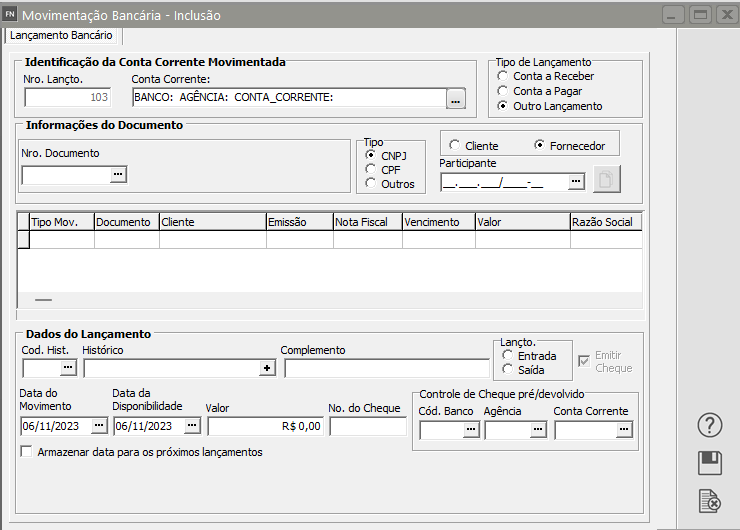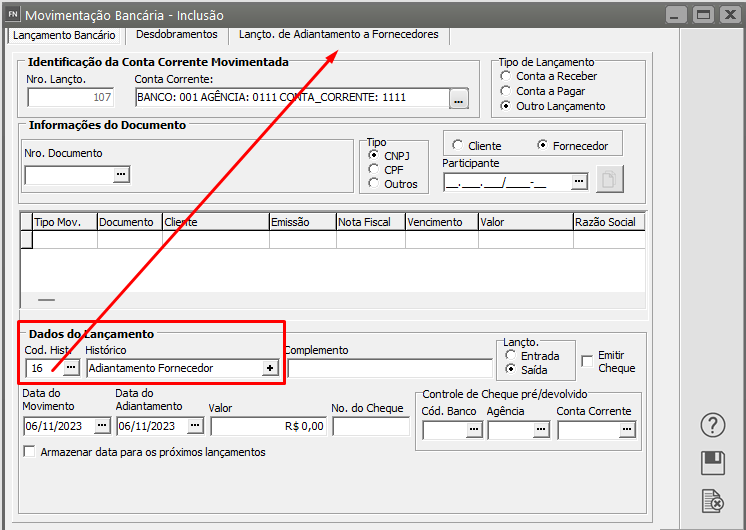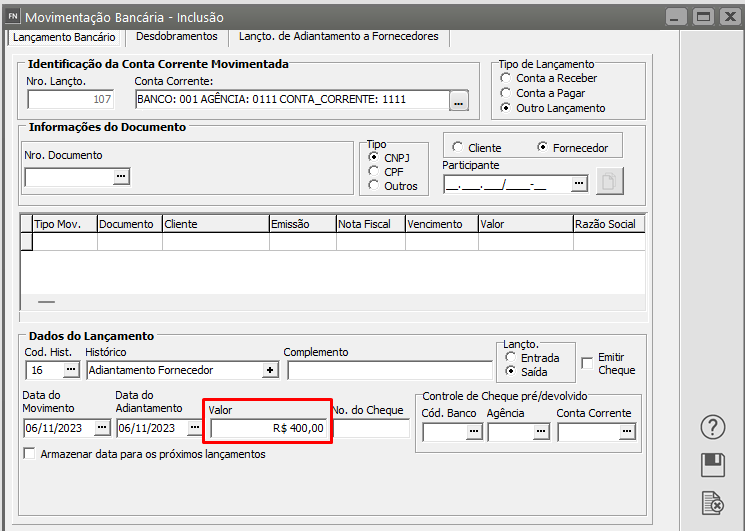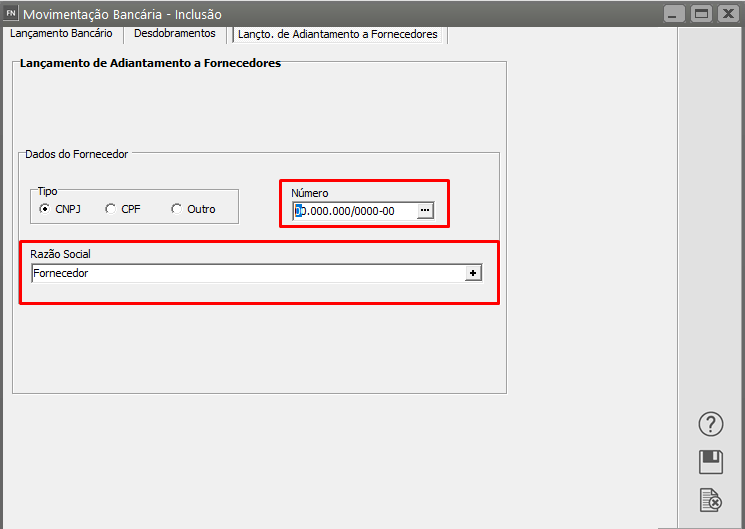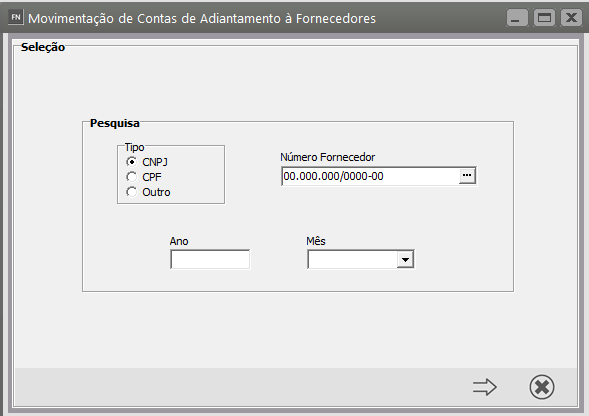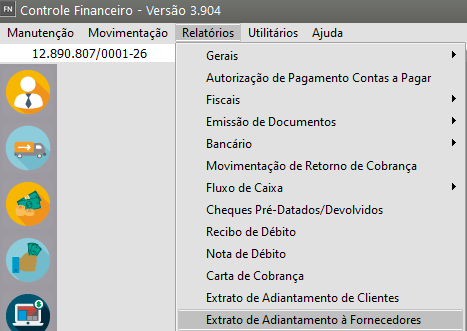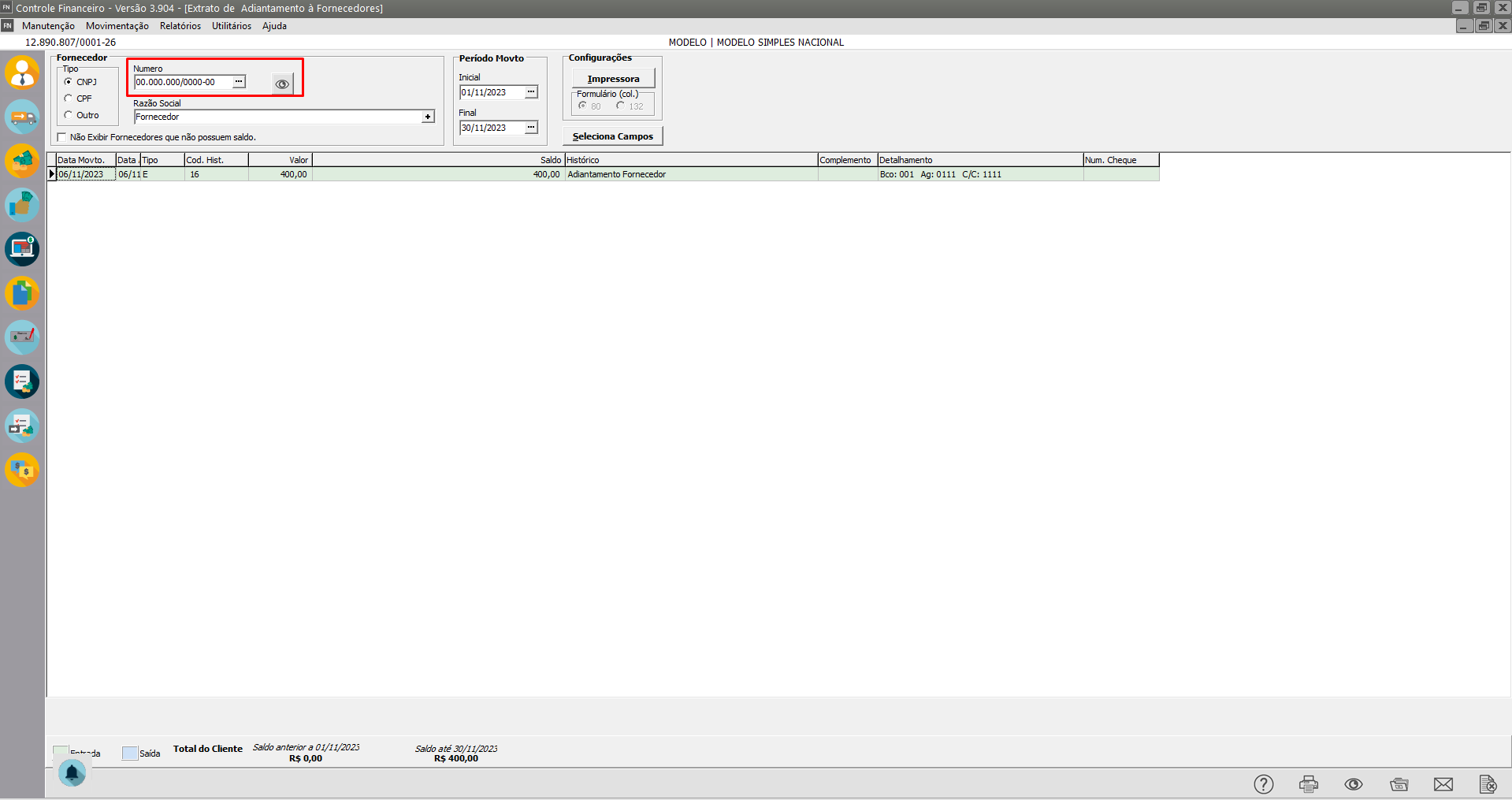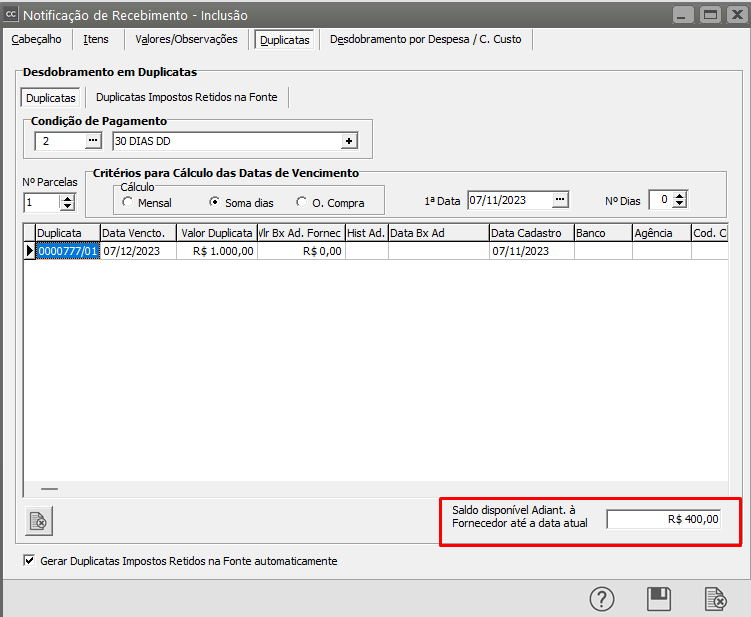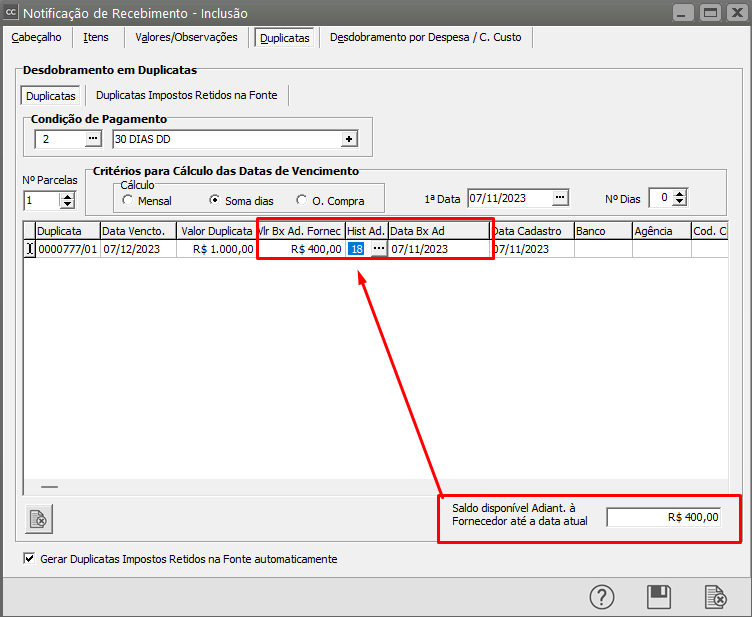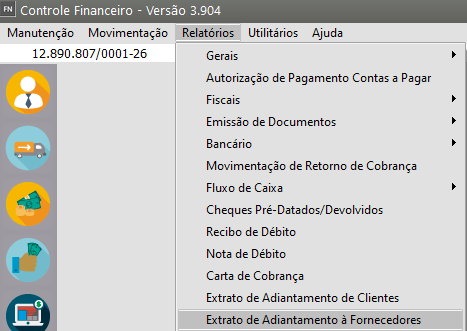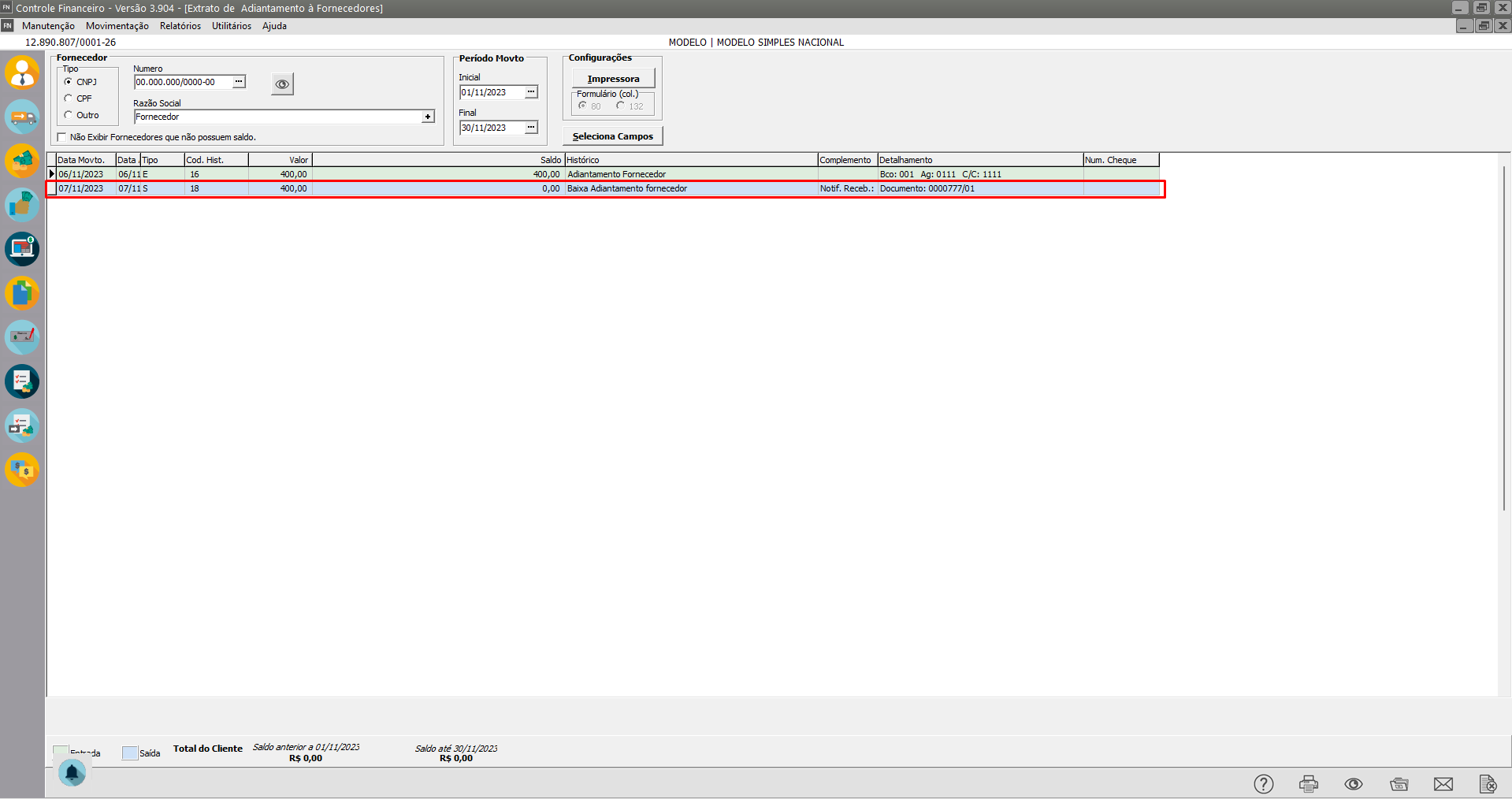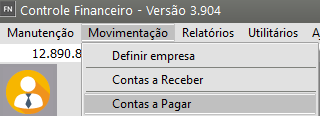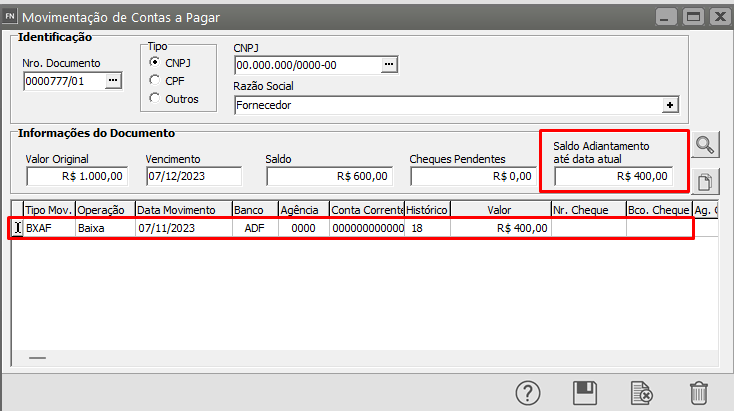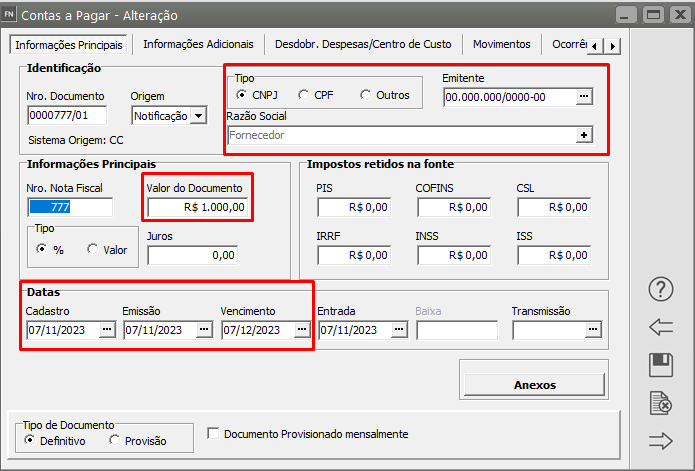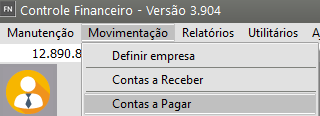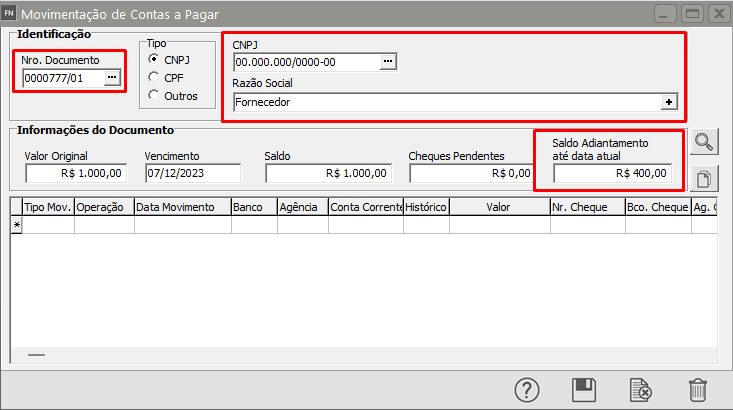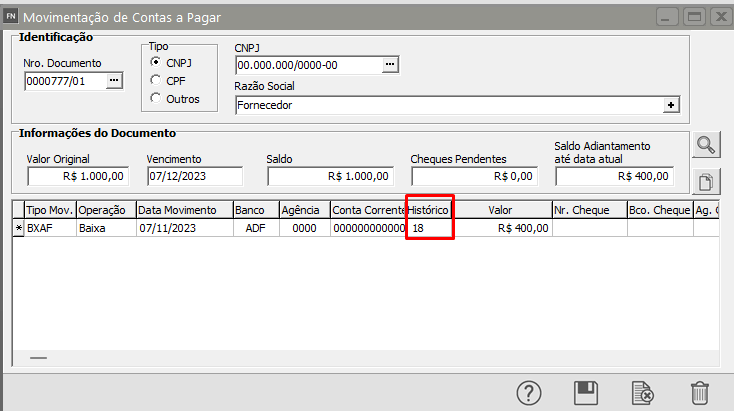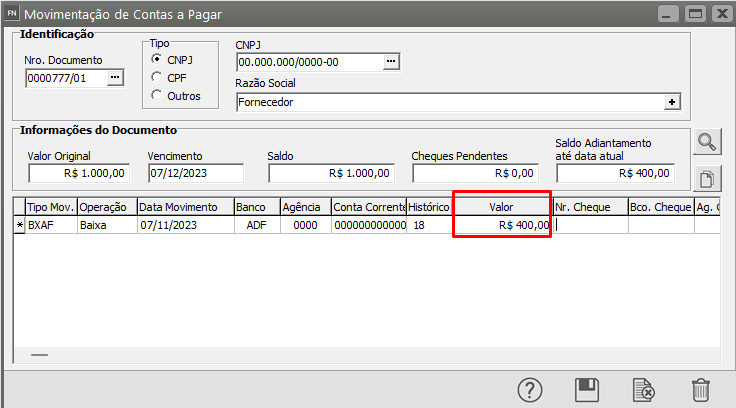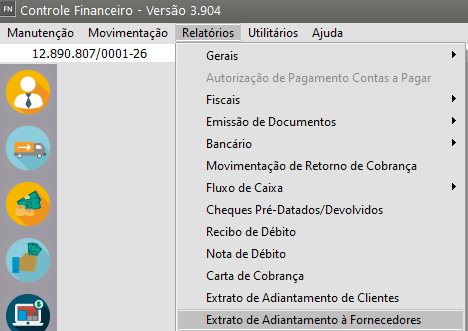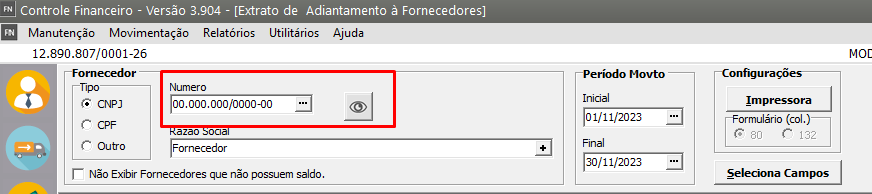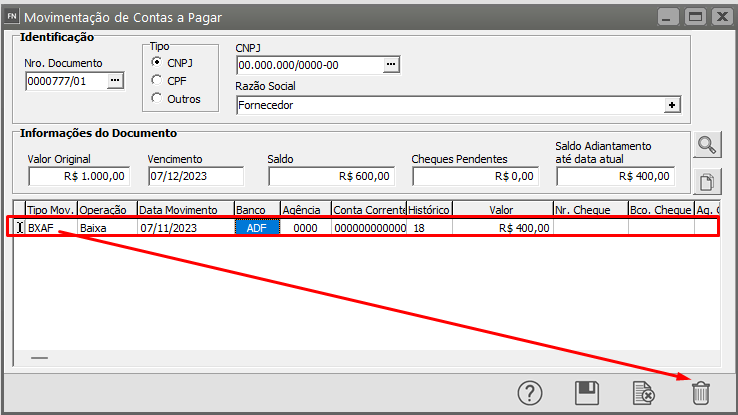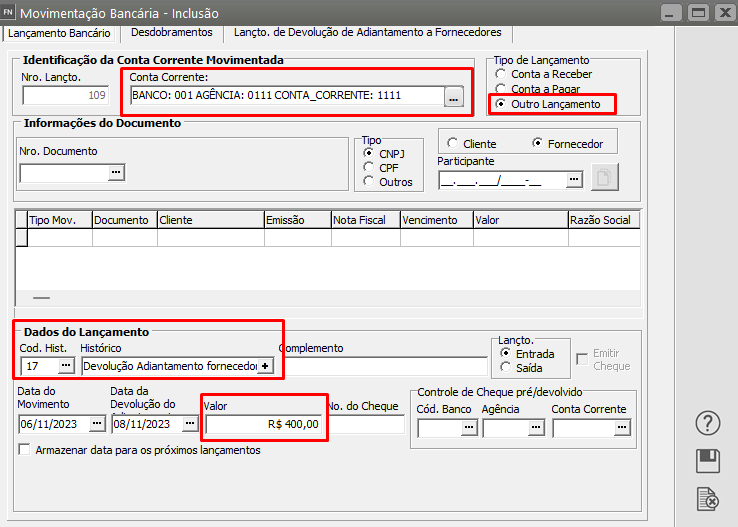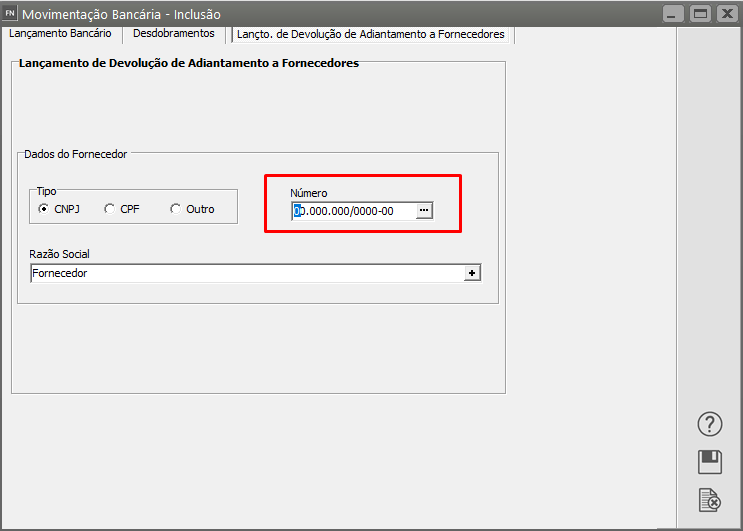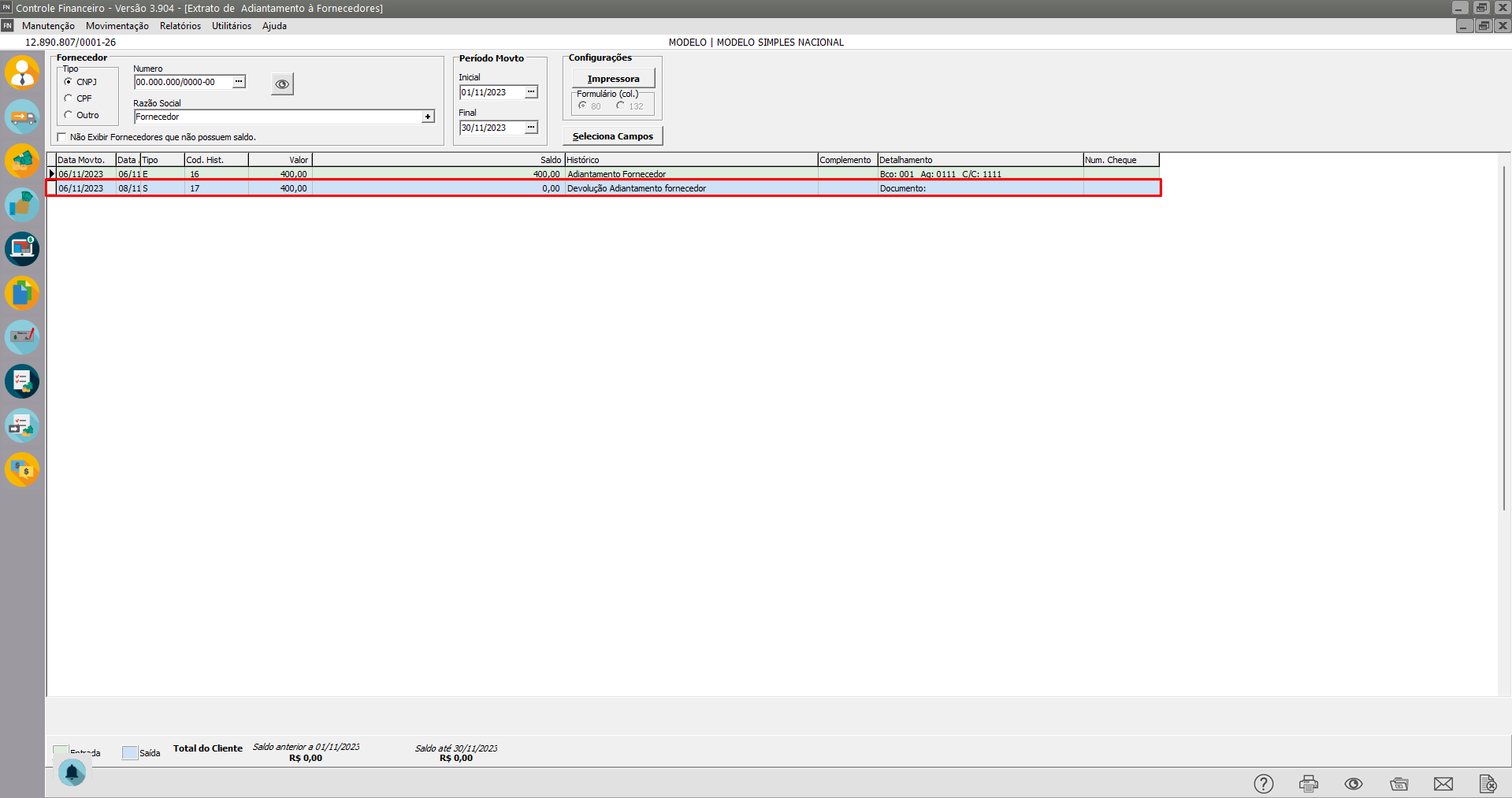Registrando Adiantamento à Fornecedores
Para você incluir um ou vários lançamentos de débito para um determinado fornecedor que será utilizado posteriormente para baixa de Contas a Pagar do mesmo, utilize o recurso Adiantamento à Fornecedores.
Para a utilização desse recurso, será necessário que você acesse os Parâmetros Adicionais da Empresa e na aba Movimentação Bancária/Adiantamento defina que irá utilizar Adiantamento à Fornecedores.
Em seguida acesse o menu Manutenção>Tabelas>Históricos
Cadastre:
A) Um histórico para as Movimentações de Adiantamento à Fornecedores que deverá ser de Saída e estar setado Adiantamento à Fornecedores.
B) Um histórico para as Movimentações de Baixa de Adiantamento à Fornecedores que deverá ser de Saída e estar setado que é de Adiantamento à Fornecedores.
C) Um histórico para as Movimentações de Devolução de Adiantamento à Fornecedores que deverá ser de Entrada e estar setado que é de Devolução de Adiantamento à Fornecedores.
1) CADASTRO DO ADIANTAMENTO Á FORNECEDOR
Para cadastrar o Adiantamento à Fornecedores, acesse o menu Movimentação/Lançamentos Bancários,
Informe o Banco onde o Adiantamento à Fornecedor deu saída e em seguida, no campo Tipo de Lançamento defina Outro Lançamento.
Em seguida você deverá informar o Histórico de Adiantamento à Fornecedor que foi criado anteriormente, note que quando você informa esse histórico, o Sistema habilita uma nova aba para que você informe quem é o fornecedor para quem você forneceu o adiantamento
Agora, informe os outros campos para os quais você possui informação
- Complemento
- Valor
- Número do Cheque
Acesse a aba Lançamento de Adiantamento à Fornecedor e informe o fornecedor para quem você forneceu o Adiantamento e salve o cadastro.
Se nesse momento você acessar o menu Manutenção>Fornecedores>Adiantamento à Fornecedores>Consulta Saldos
Conseguirá visualizar os Adiantamentos fornecidos
Defina o Fornecedor e em seguida clique no botão para visualizar os adiantamentos.
O Sistema irá demonstrar na cor verde os Adiantamentos fornecidos (saída)
2) BAIXA DO ADIANTAMENTO Á FORNECEDOR
A baixa do Adiantamento à fornecedor poderá ser feita de duas formas:
A) Se você utiliza o Sistema de Controle de Compras, ao cadastrar uma Notificação de Recebimento para o Fornecedor para quem você deu o Adiantamento à Fornecedor, poderá ser definida a Baixa do Adiantamento de Fornecedor
Lembrando que a data de emissão da Notificação de Recebimento obrigatoriamente deverá ser posterior à data do cadastro do Adiantamento a Fornecedor
Ao cadastrar a Notificação de Recebimento, na aba Duplicatas o Sistema irá demonstrar o valor do Adiantamento à Fornecedor cadastrado anteriormente no Sistema Financeiro.
Informe o Valor que será baixado do Adiantamento à Fornecedor fornecido, lembrando que esse valor poderá ser parcial ou total.
Informe o Histórico de Baixa de Adiantamento à Fornecedor cadastrado anteriormente
Informe a data da Baixa do Adiantamento à Fornecedor.
Se nesse momento você acessar o menu Manutenção>Fornecedores>Adiantamento à Fornecedores>Consulta de Saldo irá verificar que o Sistema fez corretamente o controle de saldo do Adiantamento à Fornecedor.
Se você acessar o menu Relatórios>Extrato de Adiantamentos à Fornecedores
Irá verificar que o extrato traz corretamente o Saldo do Adiantamento à Fornecedor que você havia cadastrado anteriormente.
Se você acessar o menu Movimentação>Contas a Pagar
Pesquisar pela duplicata a pagar gerada através do Sistema Financeiro irá verificar que o Sistema cadastrou automaticamente a Baixa do Adiantamento à Fornecedor informada na aba duplicatas da Notificação de Recebimento
B) Se você utiliza apenas o Sistema Financeiro, você irá cadastrar uma Conta a Pagar para o fornecedor para quem forneceu o Adiantamento à Fornecedor, sempre deverá haver Contas a Pagar COM DATA DE EMISSÃO POSTERIOR A DATA DO PAGAMENTO DO ADIANTAMENTO Á FORNECEDOR.
Você conseguirá baixar o Adiantamento â Fornecedor acessando o menu Movimentação>Contas a Pagar
Defina o Número do Documento e o Sistema irá habilitar o campo Saldo Adiantamento com o valor do adiantamento fornecido ao Fornecedor.
É importante salientar que o Sistema irá apresentar o Saldo do Adiantamento apenas se a data do computador for posterior a data em que o Adiantamento foi cadastrado/fornecido
Para baixar o Adiantamento à Fornecedor diretamente no Sistema Financeiro, defina um Tipo de Movimento BXAF o Sistema irá apresentar informações nos campos banco/agência e conta corrente pois esse numerário não dará saída novamente no banco da empresa, essa saída já foi realizada anteriormente.
Informe o Histórico de Saída de Adiantamento à Fornecedor que você cadastrou anteriormente.
É importante salientar que você poderá dar baixa PARCIAL do adiantamento à Fornecedor e se fizer isso, na próxima baixa que for realizar para o mesmo fornecedor do adiantamento, o Sistema irá apresentar novamente o Saldo do Adiantamento que ainda está disponível.
Salve a Movimentação
Nesse momento se você acessar novamente o menu Manutenção>Fornecedores>Adiantamento à Fornecedores irá verificar que o Sistema controlou o Saldo existente para o fornecedor para quem você forneceu o Adiantamento.
Você irá verificar que a baixa do Adiantamento à Fornecedor será apresentada na cor Azul (Saída) e que você conseguirá verificar o Saldo existente de Adiantamentos para o fornecedor informado.
3) DEVOLUÇÃO DE ADIANTAMENTO Á FORNECEDOR
Se acontecer de você fornecer o Adiantamento ao Fornecedor e o cheque ser devolvido, você deverá fazer o cadastro dessa devolução, acessando o menu Movimentações>Lançamentos Bancários
a) Se você já efetuou a baixa do contas a pagar do fornecedor com o adiantamento realizado, será necessário excluir a baixa, para isso exclua a linha do adiantamento e em seguida salve o Conta a Pagar.
b) Agora será necessário cadastrar a devolução do Adiantamento à Fornecedor, para isso acesse o menu Movimentação>Lançamentos Bancários
Informe:
- Banco em que foi devolvido
- Tipo de Lançamento Outro Lançamento
- Histórico criado anteriormente de Devolução de Adiantamento à Fornecedor (Saída de Devolução de Adiantamento de Fornecedor)
- Valor devolvido
Acesse a aba Lançamento de Devolução de Adiantamento à Fornecedor e informe o Fornecedor que originou a devolução
Se nesse momento você acessar o menu Manutenção>Fornecedores>Adiantamento à Fornecedores>Consulta de Saldos irá verificar que o saldo foi estornado
Veja também os Itens: